4 Cara Membuat Flashdisk Kebal dari Virus dengan Mudah
Flashdisk merupakan salah satu perangkat portabel yang berfungsi untuk menyimpan data. Flashdisk biasa digunakan bagi orang-orang yang memang suka membawa dan memindahkan data ke perangkat lain. Namun, kita tidak bisa pungkiri bahwa salah satu hal yang menjadi ancaman dalam transfer data melalui flashdisk ini adalah adanya virus. Ya, virus komputer bisa menyebar lewat berbagai metode, salah satunya melalui media flashdisk ini.
Biasanya penyebaran virus komputer melalui flashdisk ini disebabkan akibat flashdisk yang terpasang di komputer publik, seperti warnet. Selain itu, bisa juga melalui perangkat komputer orang lain. Hal ini, tentunya menjadi sebuah ancaman bagi para pengguna media penyimpanan eksternal ini. Jika flashdisk telah terinfeksi oleh virus komputer, hal tersebut bisa merugikan bagi pengguna nya. Virus komputer bisa menghilangkan, menghapus, menyembunyikan data-data penting yang ada dalam flashdisk. Selain itu, flashdisk yang terinfeksi virus bisa menularkan virus nya pada komputer yang dipasang flashdisk tersebut.
Ada beberapa cara yang bisa dilakukan untuk membuat flashdisk menjadi kebal dari infeksi virus. Salah satu nya menghindari dari virus autorun. Virus ini bekerja dengan membuat folder autorun.inf sebagai tempat bersarang induk virus. Kita tahu, bahwa di dalam sistem Operasi Windows. Pembuatan nama folder tidak bisa sama jika sudah terdapat nama tersebut sebelum nya. Misalnya, kita membuat folder dengan nama aplikom. Kita tidak bisa membuat folder serupa dengan nama aplikom lagi di drive yang sama. Biasanya ada opsi aplikom-copy atau bisa dengan nama yang lain. Nah, kita akan mencoba cara tersebut, dengan membuat folder autorun sebelum virus autorun menginfeksi flashdisk kita. Sehingga jika ada virus autorun yang masuk, virus tersebut tidak akan bisa masuk karena sudah ada folder bersih yang bernama autorun juga.
Berikut beberapa cara yang bisa dilakukan agar flashdsik bisa kebal dari virus :
1. Menggunakan Aplikasi Bitdefender USB Immunizer
Bitdefender USB Immunizer merupakan aplikasi portabel yang berfungsi untuk mengimunisasi flashdisk dari infeksi virus komputer. Cara kerja aplikasi ini dengan membuat folder bersih autorun.inf, Sehingga jika ada malware berbasis autorun masuk ke flashdisk, malware tersebut tidak akan bisa bekerja karena sudah ada folder yang bernama autorun di dalam flashdisk tersebut. Aplikasi ini layak anda coba. Meski ukuran aplikasi nya sangat kecil, anda tidak perlu ragu dengan kinerja aplikasi ini dalam memproteksi flashdisk dari infeksi virus.
Cara untuk menggunakan aplikasi ini pun sangat mudah. Anda bisa mengunduh aplikasi ini disini. Setelah itu, anda buka aplikasi tersebut. Nanti akan muncul drive eksternal yang bisa diimunisasi. Drive eksternal akan berwarna merah jika belum diimunisasi dengan aplikasi ini. Klik pada icon merah tersebut. Proses imunisasi akan berjalan. Jika berhasil maka icon nya akan berubah menjadi warna hijau. Tutorial lengkap nya saya bahas pada artikel cara menggunakan bitdefender usb immunizer.
2. Menggunakan Aplikasi Panda USB Vaccine
Aplikasi ini tidak kalah bagus nya dengan aplikasi sebelumnya. Aplikasi ini dibuat oleh perusahaan Panda Security. Cara kerja dari aplikasi ini tidak berbeda dengan aplikasi bitdefender usb immunizer. Aplikasi Panda USB Vaccine akan membuat folder dengan nama autorun.inf yang tidak bisa diedit, direname, bahkan dihapus secara manual. Tentu nya, folder yang dibuat ini bersih. Tujuan nya agar virus autorun yang akan masuk tidak bisa bekerja. Anda bisa mengunduh aplikasi Panda USB Vaccine disini.
3. Menggunakan folder brankas Smadav
Kedua aplikasi sebelum nya merupakan aplikasi buatan luar negri. Cara yang ketiga ini menggunakan aplikasi buatan dalam negri. Aplikasi yang digunakan yaitu Smadav. Smadav merupakan salah satu antivirus lokal yang cukup ampuh untuk menangani virus-virus lokal. Tidak hanya melindungi komputer dari serangan virus lokal, antivirus smadav ini memberikan beberapa kelebihan lain. Salah satu nya fitur folder brankas Smadav.
Fitur Smad-Lock bekerja dengan membuat folder brankas smadav dengan menggunakan karakter spesial yaitu lambang segitiga yang mirip dengan icon smadav. Merujuk kepada instruksi dari penggunaan folder brankas smadav ini, folder ini merupakan folder yang aman dari infeksi virus. Karena virus hampir tidak mungkin masuk ke dalam folder ini. Sehingga file-file yang terdapat dalam folder ini bisa terlindungi dari infeksi virus.
Gambar diatas adalah fitur smad lock. Pada drive I, posisi nya masih unlock. Kita bisa mengunci nya dengan menekan tombol lock. Nanti, akan muncul folder smad lock dalam flashdisk. Hanya saja di versi terbaru smadav, fitur ini menjadi fitur berbayar.
Gambar diatas adalah fitur smad lock. Pada drive I, posisi nya masih unlock. Kita bisa mengunci nya dengan menekan tombol lock. Nanti, akan muncul folder smad lock dalam flashdisk. Hanya saja di versi terbaru smadav, fitur ini menjadi fitur berbayar.
Cara kerja metode ketiga ini berbeda dengan dua poin sebelum nya yang menggunakan metode folder autorun yang bersih. Jadi kita melindungi file-file penting dengan memasukkan nya ke dalam folder brankas. Jika file nya berada diluar folder brankas, maka file tersebut terlindungi dari infeksi virus. Namun, ada beberapa jenis file ketika berada dalam brankas smadav ini tidak bisa dibuka. Jika hal tersebut terjadi, anda tinggal memindahkan file tersebut keluar dari folder tersebut. Maka anda bisa menggunakan nya kembali.
4. Menggunakan Aplikasi CMD
Metode keempat ini, cara kerja nya mirip dengan poin pertama dan kedua yaitu dengan menggunakan folder autorun. Namun cara menggunakan nya tidak sesederhana menggunakan aplikasi bitdefender usb immunizer dan panda usb vaccine. Kelebihan metode keempat ini, anda tidak memerlukan aplikasi tambahan lain, karena aplikasi CMD ini sudah terpasang secara default pada sistem operasi Windows. Cara menggunakan nya yaitu :
- Tekan tombol Win + R pada keyboard. Lalu masukkan perintah "cmd" dan tekan enter. Maka akan muncul jendela aplikasi CMD.
- Setelah terbuka, masukan perintah mkdir H:\autorun.inf. Lalu tekan enter.
Untuk lokasi drive nya disesuaikan dengan lokasi flashdisk anda. Misalnya drive flashdisk nya terletak di G, maka masukkan perintah mkdir G:\autorun.inf. Perintah ini berfungsi untuk membuat sebuah direktori dalam flashdisk.
- Lalu masuk lagi ke dalam drive flashdisk. Misalnya H:, lalu tekan enter. Setelah itu masukan perintah cd autorun.inf, lalu tekan enter.
- Masukan perintah mkdir CON, lalu tekan enter. Dan terakhir masukan perintah mkdir \\.\H:\autorun.inf\con\aux\nul, lalu tekan enter. Selesai.
Jika berhasil, maka dalam flashdisk akan ada folder yang bernama autorun. Di dalam folder tersebut terdapat folder CON dan AUX. Folder ini tidak bisa diganti nama nya. Sehingga malware dengan metode autorun tidak akan bisa bekerja.
Itulah beberapa cara yang dapat anda lakukan untuk mencegah flashdisk dari virus autorun. Saya sendiri sering menggunakan metode menggunakan bitdefender usb immunizer atau menggunakan smadav. Anda bisa mencoba salah satu metode diatas.
Untuk lokasi drive nya disesuaikan dengan lokasi flashdisk anda. Misalnya drive flashdisk nya terletak di G, maka masukkan perintah mkdir G:\autorun.inf. Perintah ini berfungsi untuk membuat sebuah direktori dalam flashdisk.
- Lalu masuk lagi ke dalam drive flashdisk. Misalnya H:, lalu tekan enter. Setelah itu masukan perintah cd autorun.inf, lalu tekan enter.
- Masukan perintah mkdir CON, lalu tekan enter. Dan terakhir masukan perintah mkdir \\.\H:\autorun.inf\con\aux\nul, lalu tekan enter. Selesai.
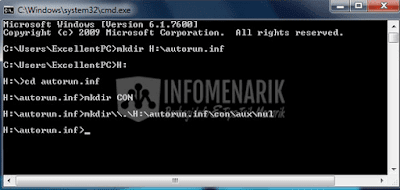 |
| Sumber : info-menarik.net |
Itulah beberapa cara yang dapat anda lakukan untuk mencegah flashdisk dari virus autorun. Saya sendiri sering menggunakan metode menggunakan bitdefender usb immunizer atau menggunakan smadav. Anda bisa mencoba salah satu metode diatas.
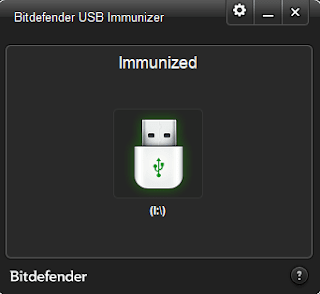

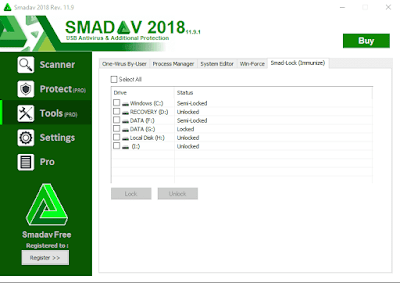

1 komentar untuk "4 Cara Membuat Flashdisk Kebal dari Virus dengan Mudah"
M88RINGES.COM
Komentar dimoderasi
Komentar akan muncul apabila disetujui oleh penulis